Nós já mostramos antes como você pode abrir múltiplas pastas simultaneamente em seu computador com apenas um clique, porém, o que você talvez não saiba é que é possível fazer o mesmo com arquivos. Veja nesse tutorial como você pode abrir vários arquivos ao mesmo tempo no computador com um único clique.
1. Abra o bloco de notas e digite o código abaixo:
@echo off
2. Em seguida, digite o comando start “título do arquivo” “caminho do arquivo”, como no exemplo abaixo:
start "Documento" "C:\SoftDownload\Documento.txt"
3. Agora você pode adicionar outros arquivos para serem abertos. Adicione um arquivo por linha, iniciando sempre com o comando start seguido do “título do arquivo” e do “caminho do arquivo”, ambos entre aspas.
Note que você pode usar o comando para abrir qualquer tipo de arquivo, desde programas até documentos e outros tipos de arquivos que serão abertos no programa definido como “padrão” para esse tipo de arquivo.
4. Depois de adicionar todos os arquivos que deseja abrir, clique no menu “Arquivo > Salvar como…”
5. Selecione a pasta onde deseja salvar o script. Em seguida no campo “Tipo” selecione “Todos os arquivos” e no campo “Nome”, digite um nome para o script colocando a extensão bat, como por exemplo arquivos.bat.
6. Por último, você pode abrir a pasta onde salvou o script e clicar duas vezes nele para testá-lo. Se estiver tudo certo, ele irá abrir cada um dos arquivos que foram adicionados no script automaticamente para você.
7. Para criar um atalho na área de trabalho, clique com o botão direito nele e selecione “Enviar para > Área de trabalho (criar atalho)”. Nas “Propriedades” do atalho também é possível configurar uma tecla de atalho.

Olá! Prazer em conhecê-lo(a)! Sou o fundador dos sites SoftDownload, TopFreewares e SuperTutoriais. Trabalho há duas décadas com tecnologia e criei esses sites com um objetivo simples: ajudar as pessoas a resolverem problemas e também para apresentar opções gratuitas para você usar no PC e no smartphone. Fique à vontade para explorar e aproveitar o site! Se precisar de qualquer ajuda, é só chamar!


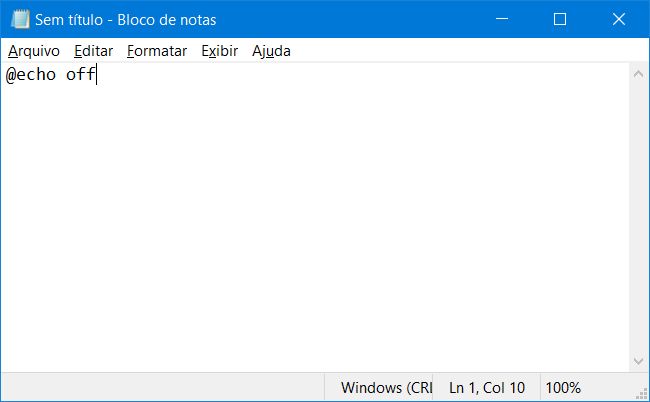
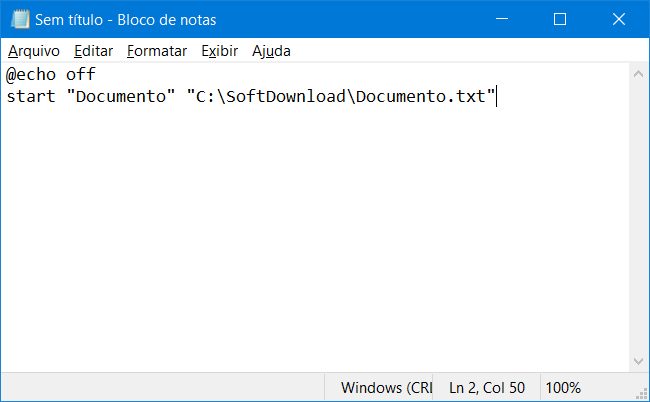
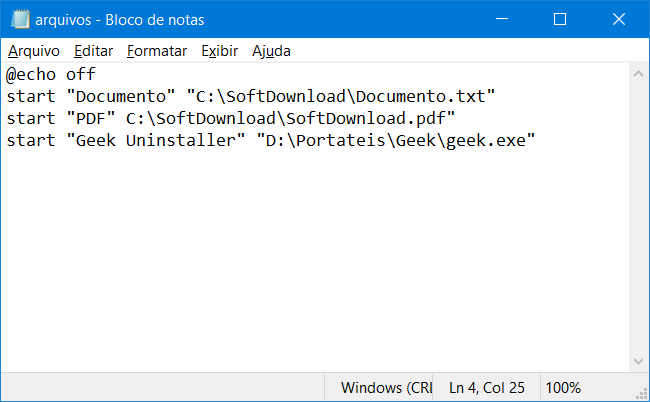
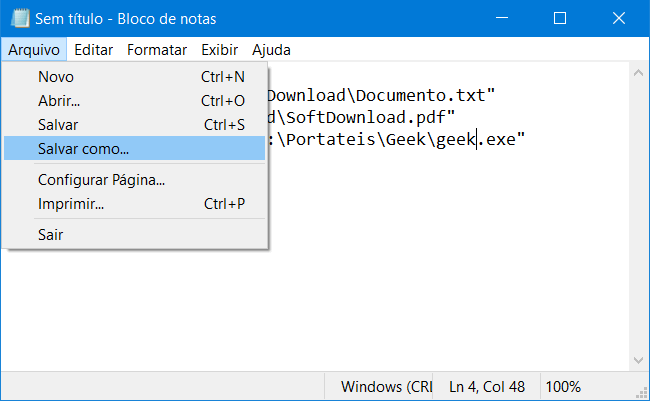
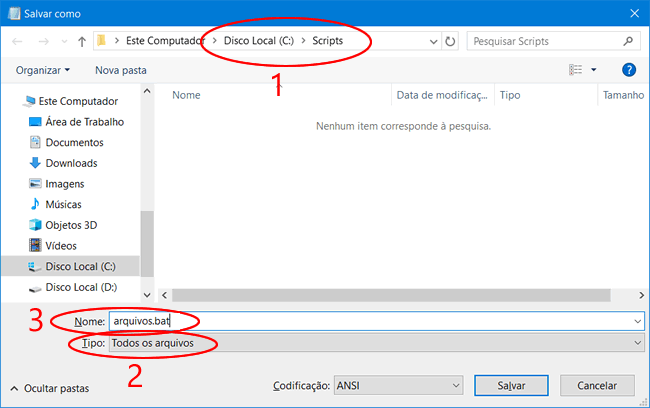
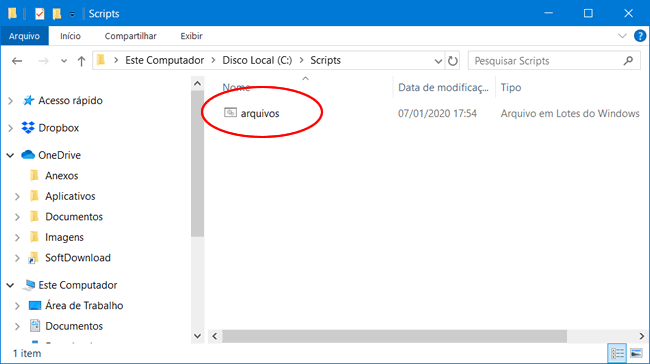
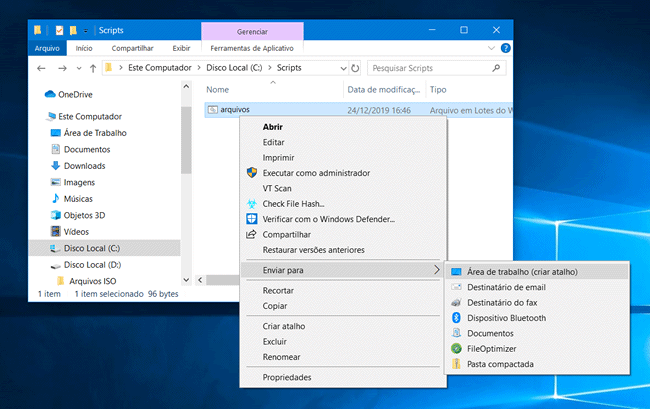
Boa Noite, estou querendo abrir 4 cmds diferentes, fiz tudo oque pediram, mas da esse error:
“Error: Unable to acess jarfile rsdRedSand.jar”
(rsdRedSand é meu servidor)
O problema parece ser no arquivo que você está tentando executar. Tente executá-lo separadamente diretamente no Prompt de Comando e veja o que acontece.